구글 슬라이드는 프레젠테이션 중 청중의 몰입도를 높이기 위해 질문을 받고 표시할 수 있는 실시간 질의응답(Q&A) 기능을 제공합니다. 이 기능을 통해 발표자와 청중 간의 상호작용을 원활하게 만들 수 있습니다.
구글 슬라이드에서 Q&A 세션을 효율적으로 시작하여 프레젠테이션의 효과를 극대화하는 방법을 알아보겠습니다.
구글 프레젠테이션에서 Q&A 세션 시작하는 방법
프레젠테이션 진행 중 구글 슬라이드에서 실시간 Q&A 세션을 시작하고 원하는 시점에 질문을 화면에 표시할 수 있습니다. 또한, 구글 Meet에서도 Q&A 세션을 시작할 수 있습니다.
프레젠테이션 중 Q&A 세션을 시작하려면 다음 절차를 따르세요.
프레젠테이션에서 청중 질문 받는 방법
프레젠테이션 중에 청중의 질문을 수락하는 방법은 다음과 같습니다.
- 구글 프레젠테이션으로 이동하여 프레젠테이션 파일을 엽니다.
- 화면 상단에서 ‘슬라이드 쇼’ 옆의 드롭다운 화살표를 클릭하고 ‘발표자 보기’를 선택합니다.
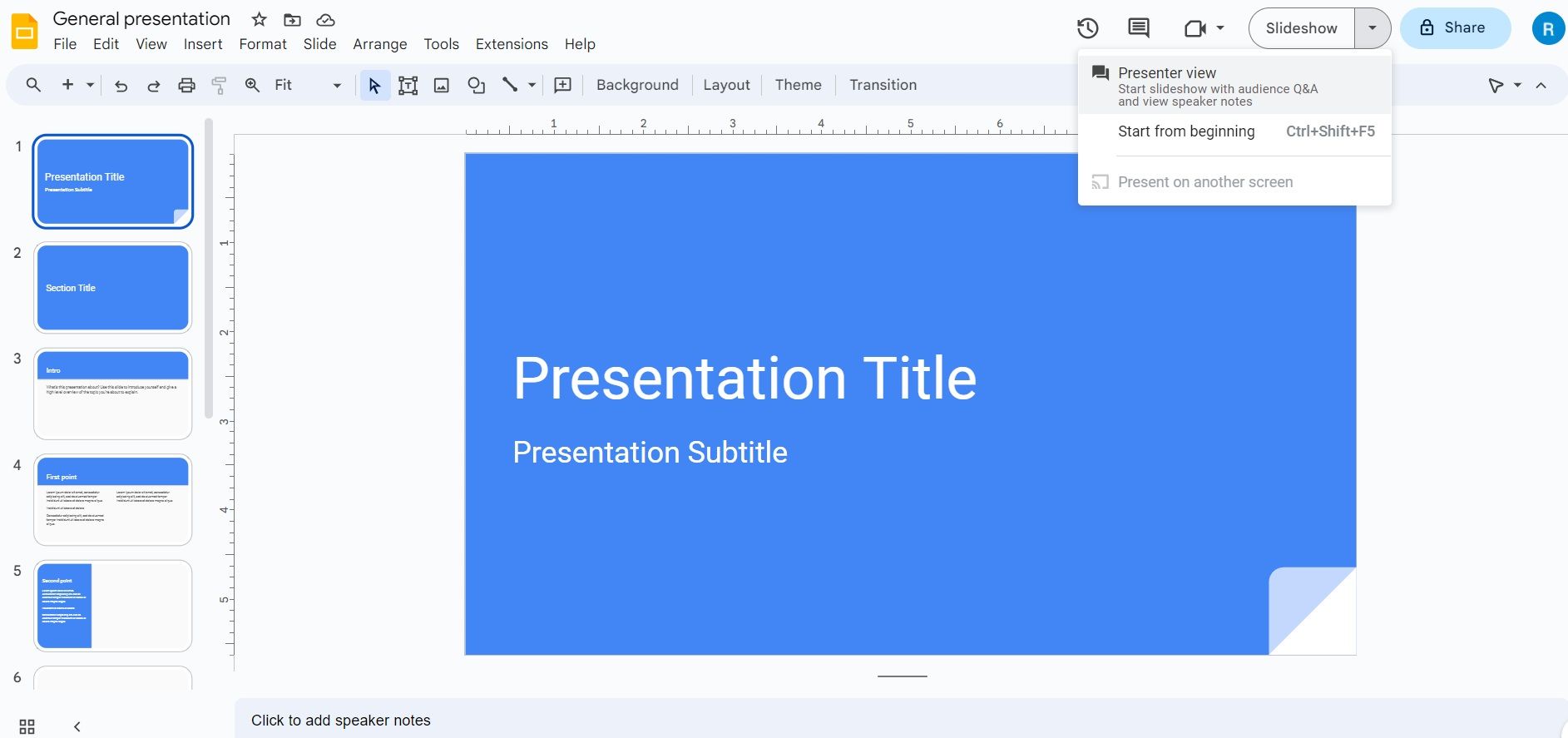
- 발표자 보기 창이 나타납니다. 발표자 창에서 ‘청중 도구’ 탭을 선택합니다.
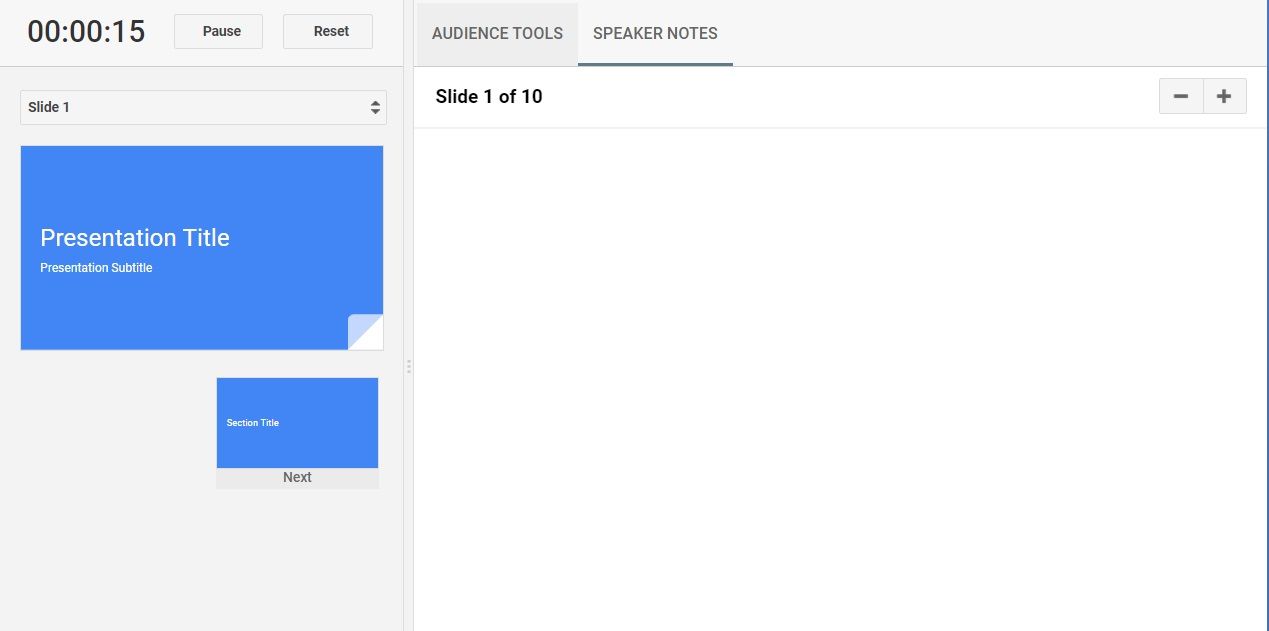
- 새로운 Q&A 세션을 시작하려면 ‘새로 시작’ 버튼을 클릭합니다.
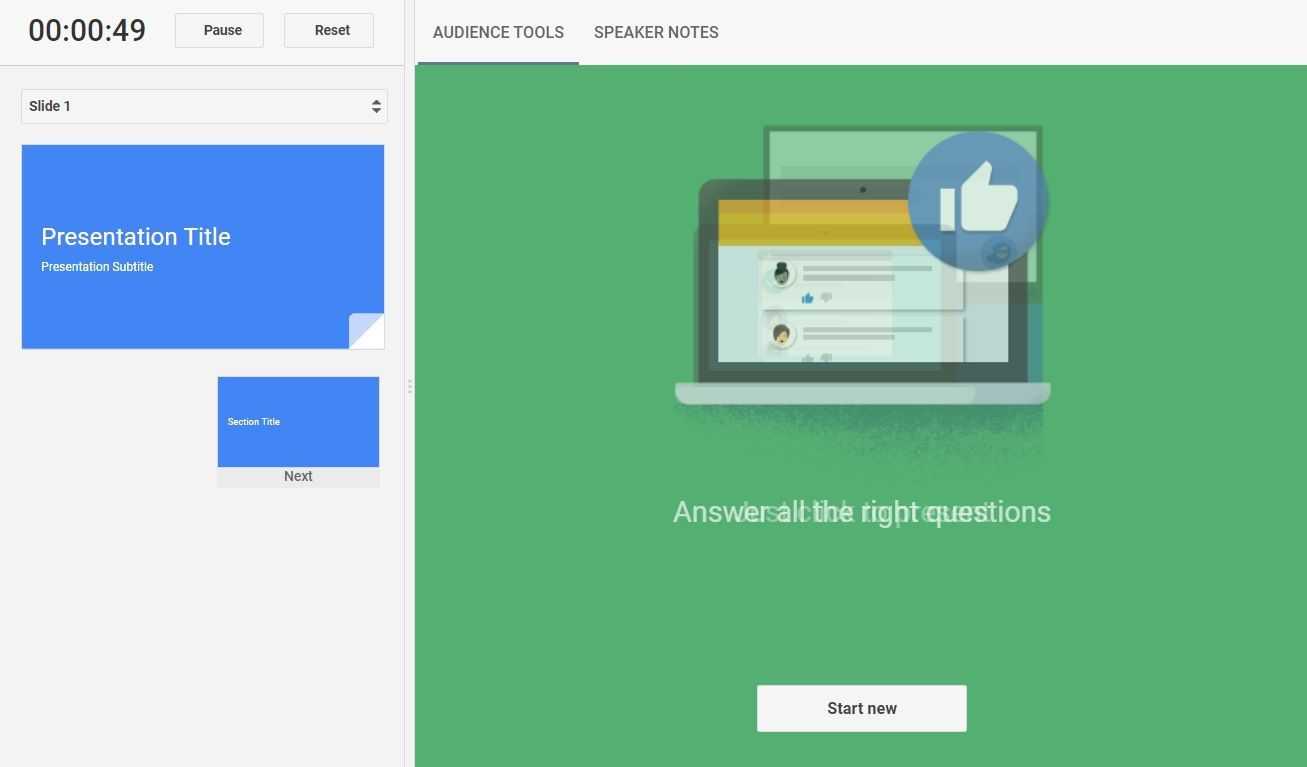
- 이전 Q&A 세션이 있었다면 ‘최근 계속’을 클릭하여 다시 시작할 수 있습니다.

- Q&A 세션이 시작되면 프레젠테이션 상단 배너에 ‘질문하기’ 링크가 표시됩니다.
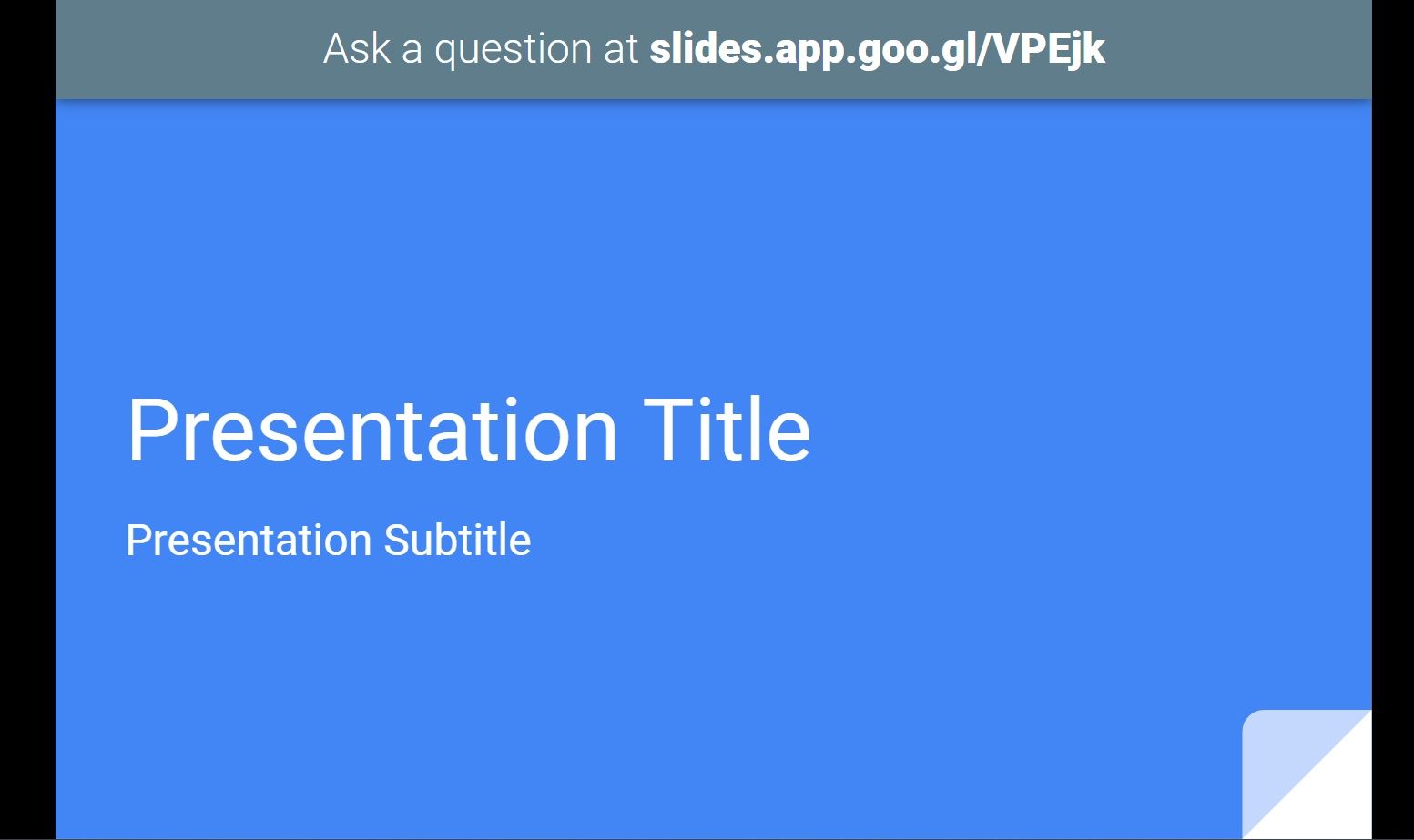
Q&A 세션을 종료하려면 발표자 보기 창에서 ‘켜기/끄기’ 스위치를 조작하세요.
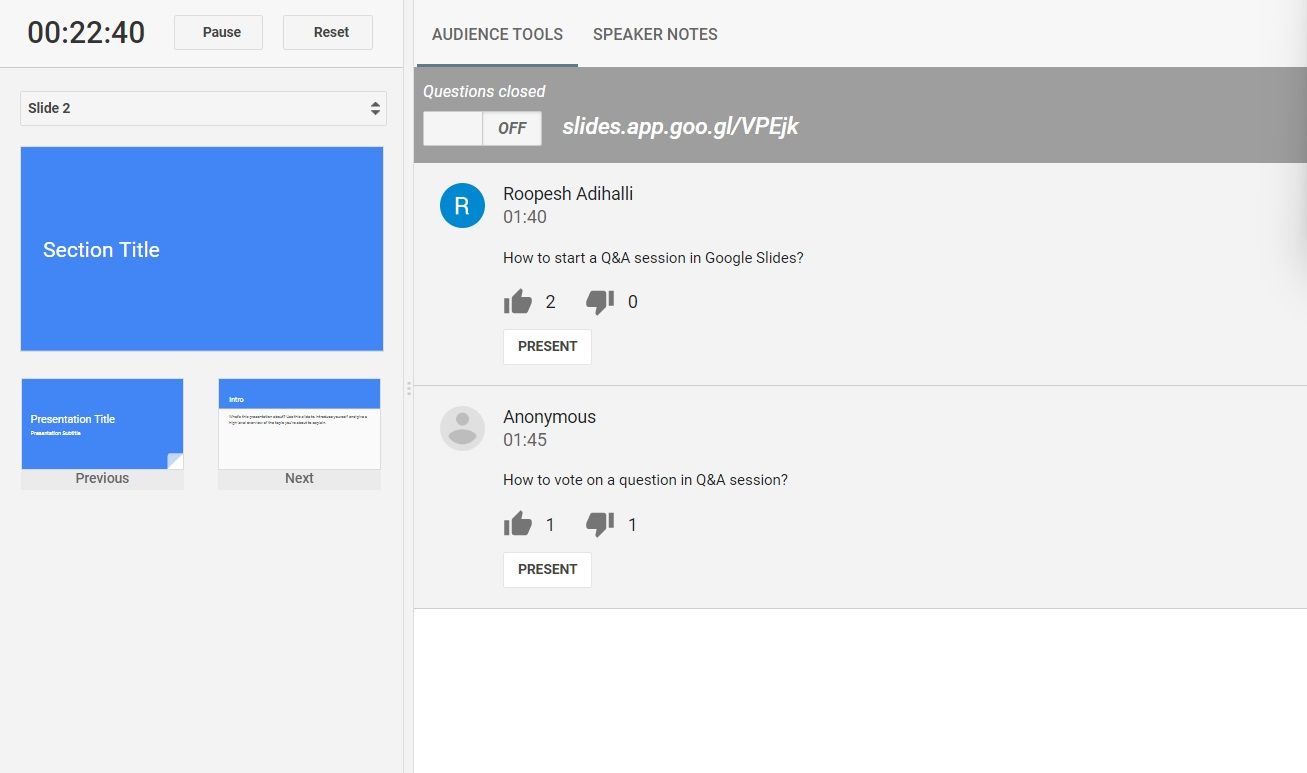
만약 Q&A 세션을 수동으로 종료하지 않으면, 구글 슬라이드 프레젠테이션이 종료된 후 자동으로 질문 제출 기능이 중단됩니다.
프레젠테이션에서 청중 질문 표시하는 방법
청중이 질문을 제출한 후 프레젠테이션에 질문을 표시하는 절차는 다음과 같습니다.
- ‘청중 도구’ 탭에서 표시하고자 하는 질문을 찾습니다.
- 프레젠테이션에 나타내고 싶은 질문 아래의 ‘프레젠테이션’ 버튼을 누릅니다.
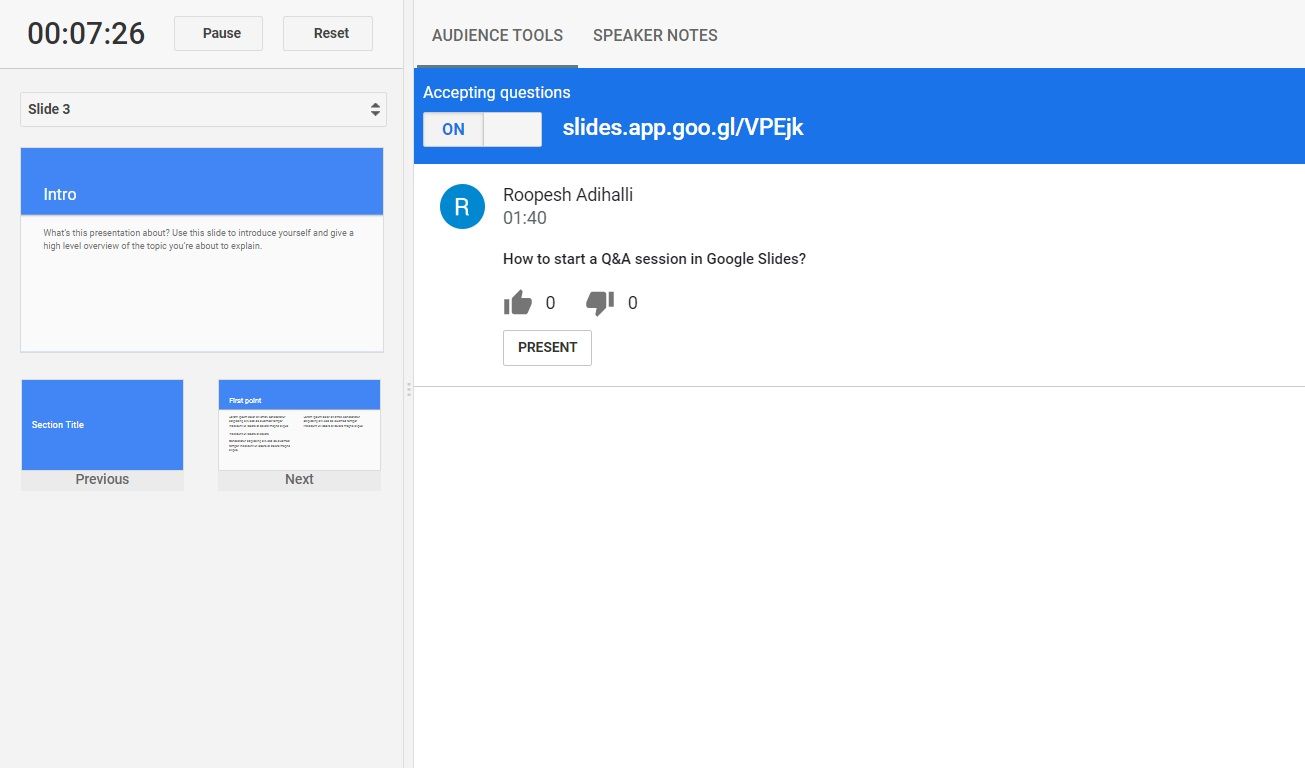
- 표시되는 질문을 변경하려면, 다른 질문 아래의 ‘프레젠테이션’을 클릭합니다.
- 질문 표시를 멈추려면 ‘숨기기’를 클릭합니다.
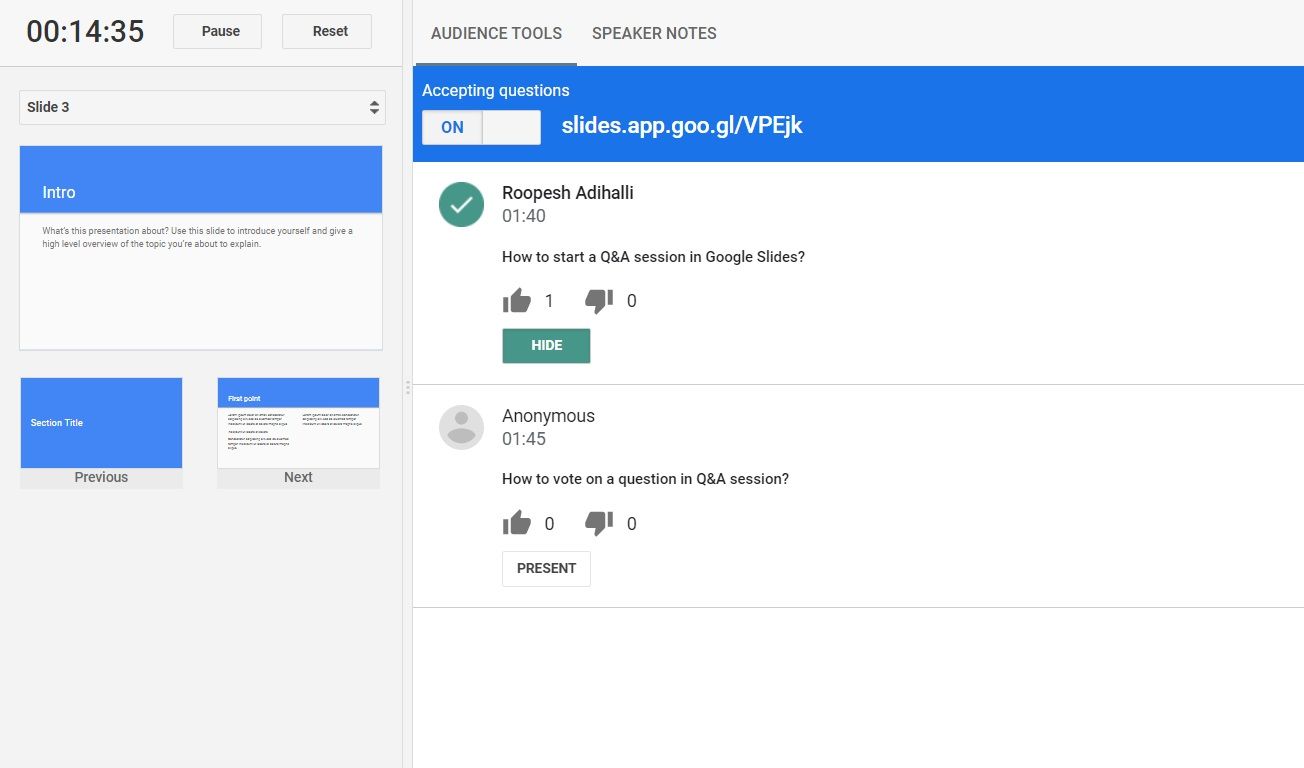
프레젠테이션 중에 질문하는 방법
프레젠테이션 도중 Q&A 기능을 이용하여 질문하려면 다음 단계를 따르십시오.
- 프레젠테이션 상단에 표시된 링크로 이동합니다.
- 질문을 제출하려면 ‘질문하기’ 대화 상자를 클릭합니다.
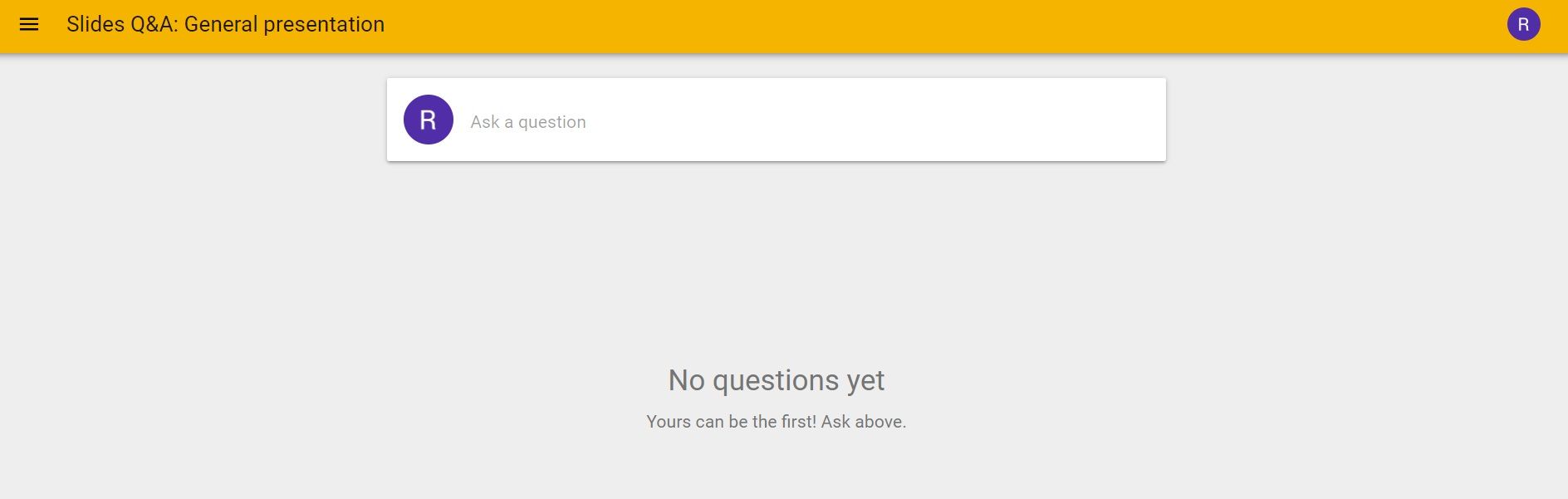
- 질문을 입력한 후 ‘제출’ 버튼을 누릅니다.
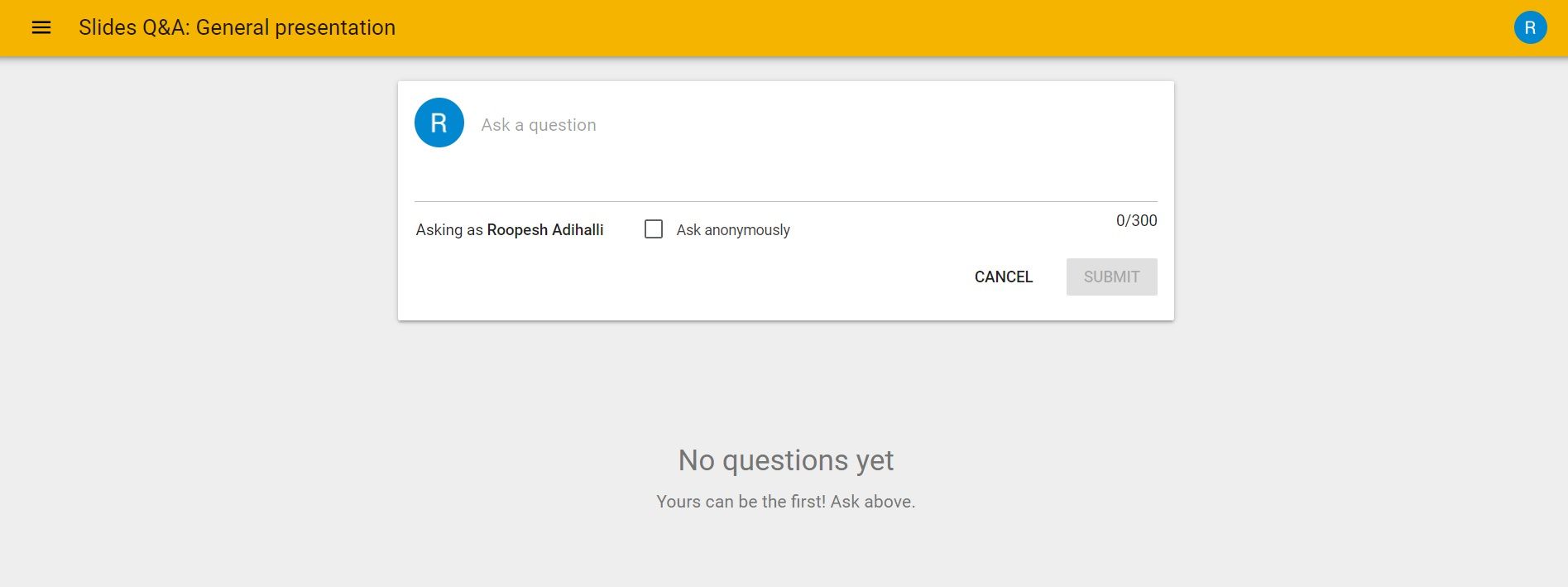
- 익명으로 질문을 제출할 수도 있습니다. ‘익명으로 질문’ 확인란을 선택하고 ‘제출’ 버튼을 클릭합니다.
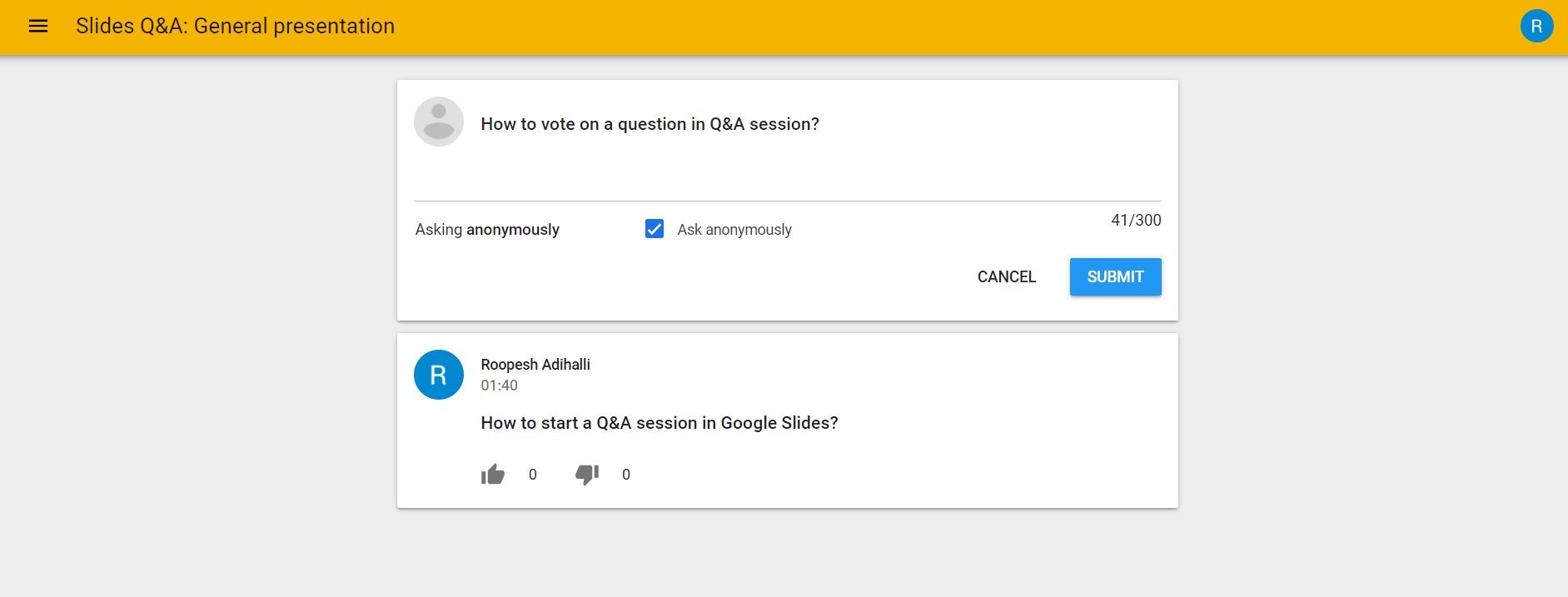
- 제출된 질문은 아래에 개인 이름 또는 ‘익명’으로 표시됩니다.
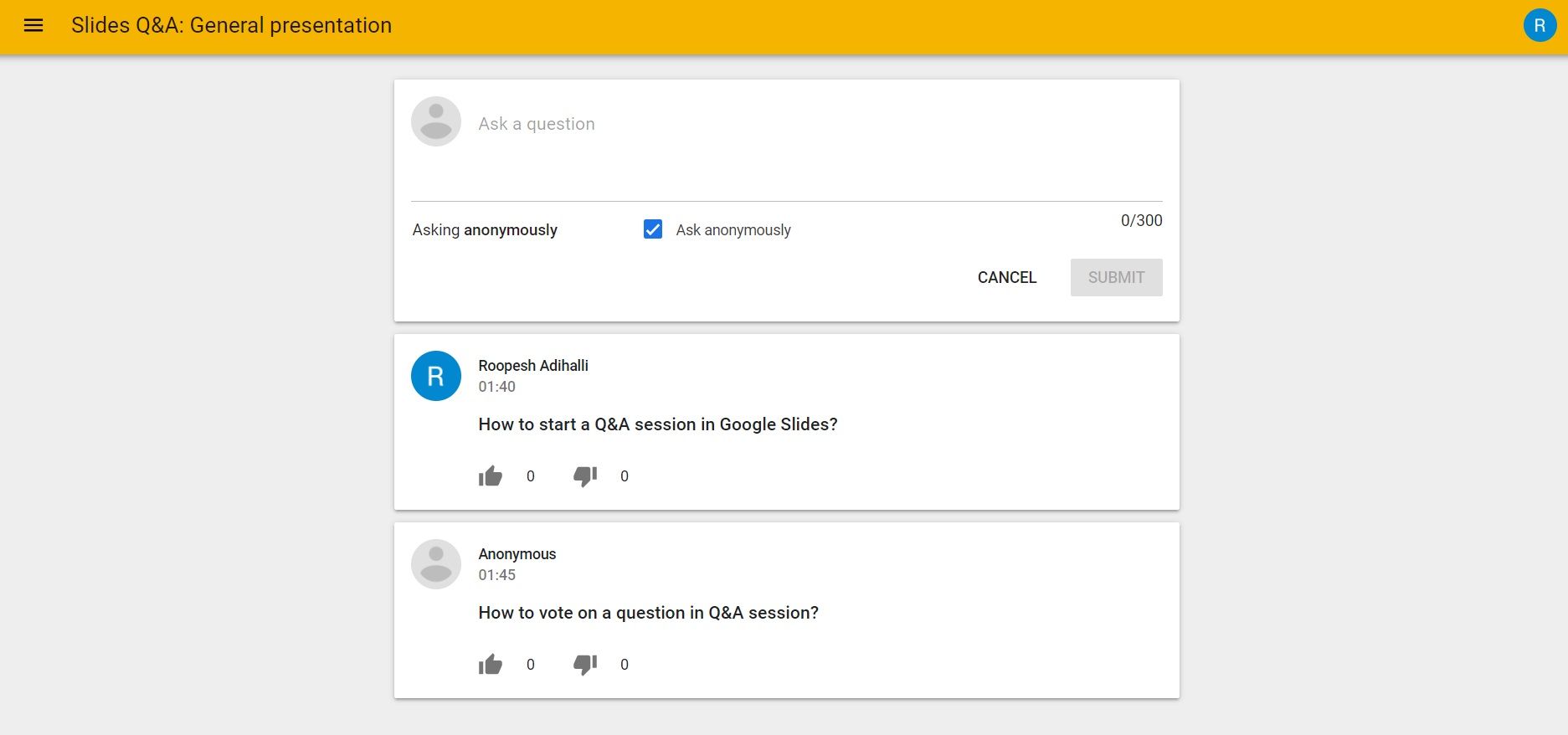
프레젠테이션 중 답변을 받을 질문에 투표하는 방법
프레젠테이션 진행 중에 답변을 받고 싶은 질문에 투표할 수 있습니다. 투표 방법은 다음과 같습니다.
- 프레젠테이션 슬라이드 상단의 Q&A 링크로 이동합니다.
- 투표하려는 질문 아래에서 ‘찬성’ 또는 ‘반대’ 투표를 클릭합니다.
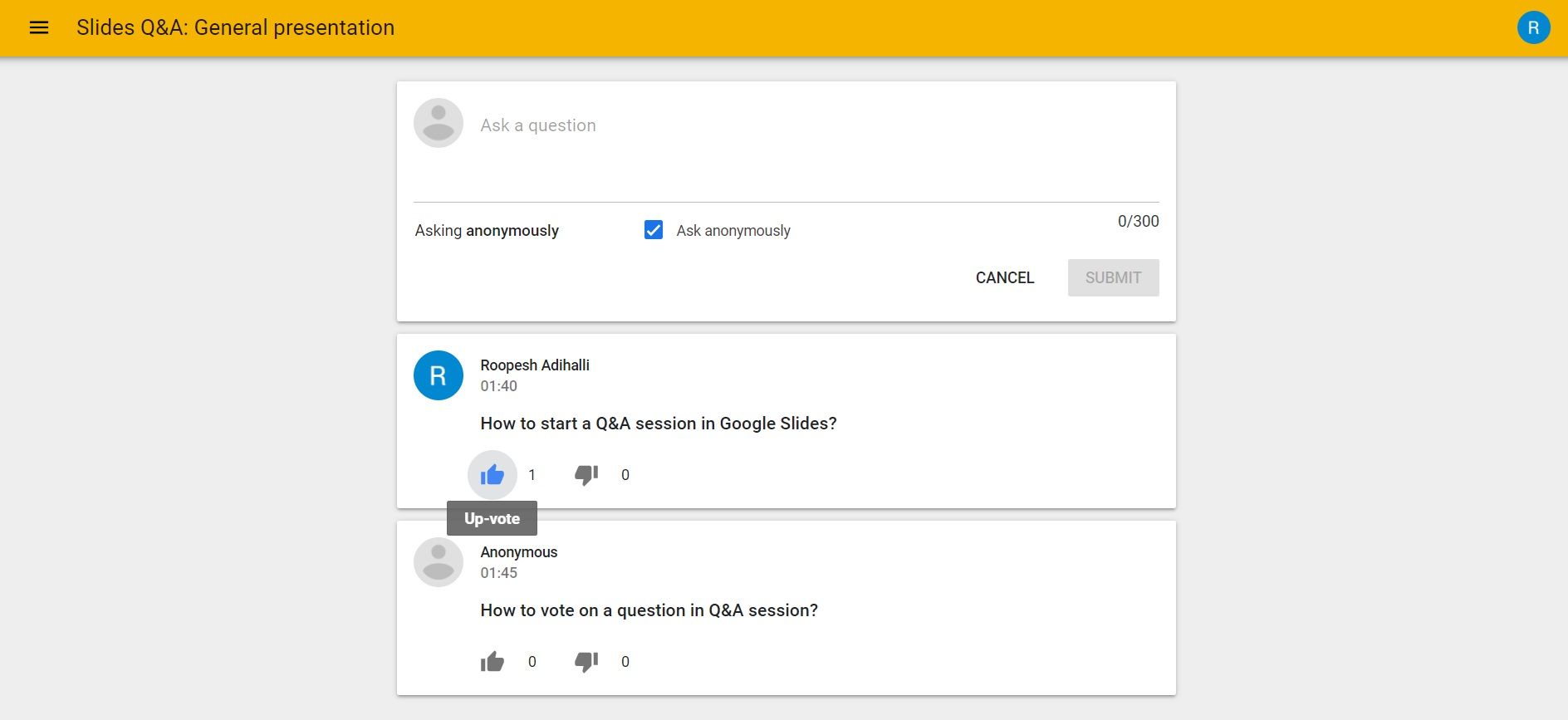
각 질문당 ‘찬성’ 또는 ‘반대’ 중 한 번만 투표할 수 있습니다.
혹시 Q&A 세션에 실시간 설문 조사를 추가할 수 있는지 궁금하신가요? 안타깝게도 구글 프레젠테이션은 프레젠테이션에 실시간 설문 조사 기능을 기본적으로 제공하지 않습니다. 하지만 Slido와 같은 추가 기능을 이용하여 실시간 설문 조사를 프레젠테이션에 통합할 수 있습니다.
구글 슬라이드에서 이전 Q&A 세션 확인하는 방법
이전 구글 프레젠테이션의 Q&A 세션 기록에 접근할 수 있습니다. 확인 방법은 아래와 같습니다.
- 구글 프레젠테이션 파일을 엽니다.
- 상단 툴바에서 ‘도구’를 클릭한 후 ‘Q&A 기록’을 선택합니다.
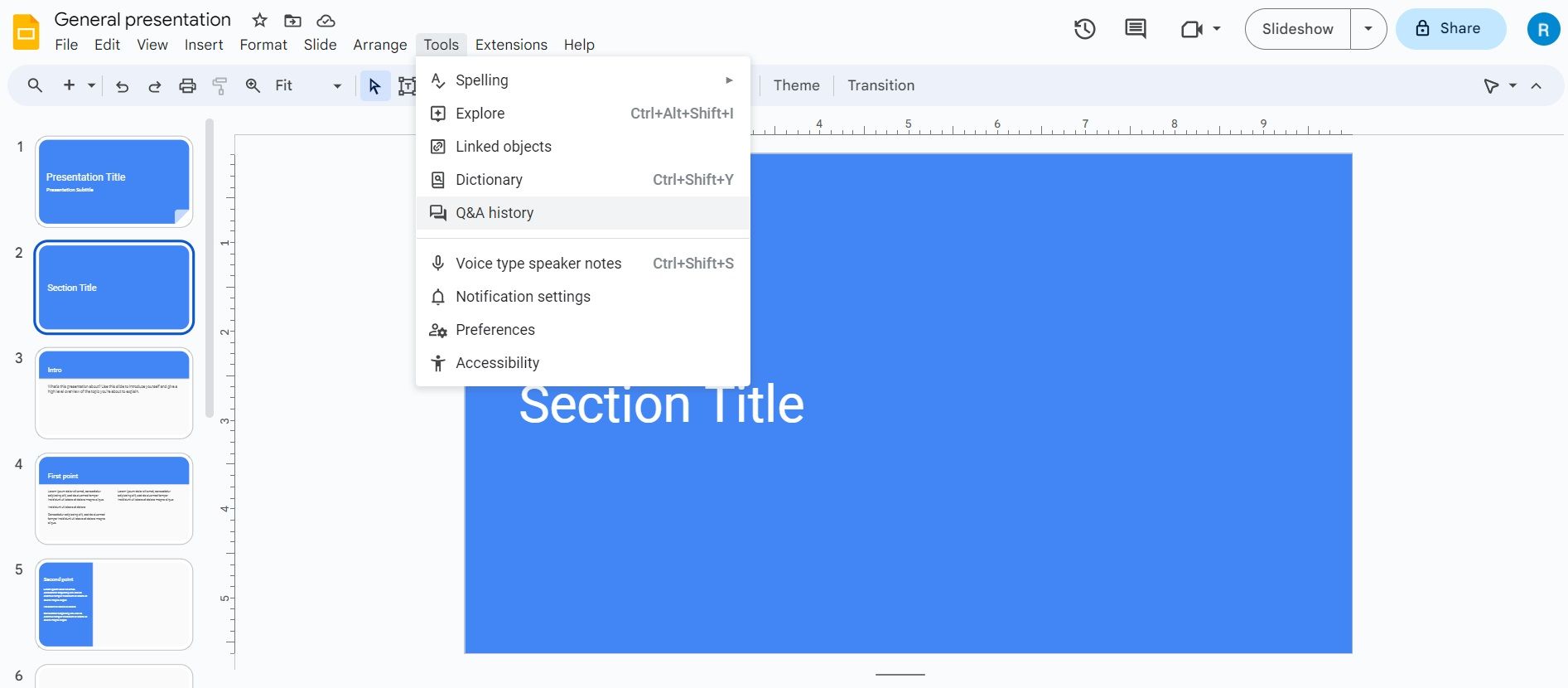
- 최근 Q&A 세션이 오른쪽에 나타납니다.
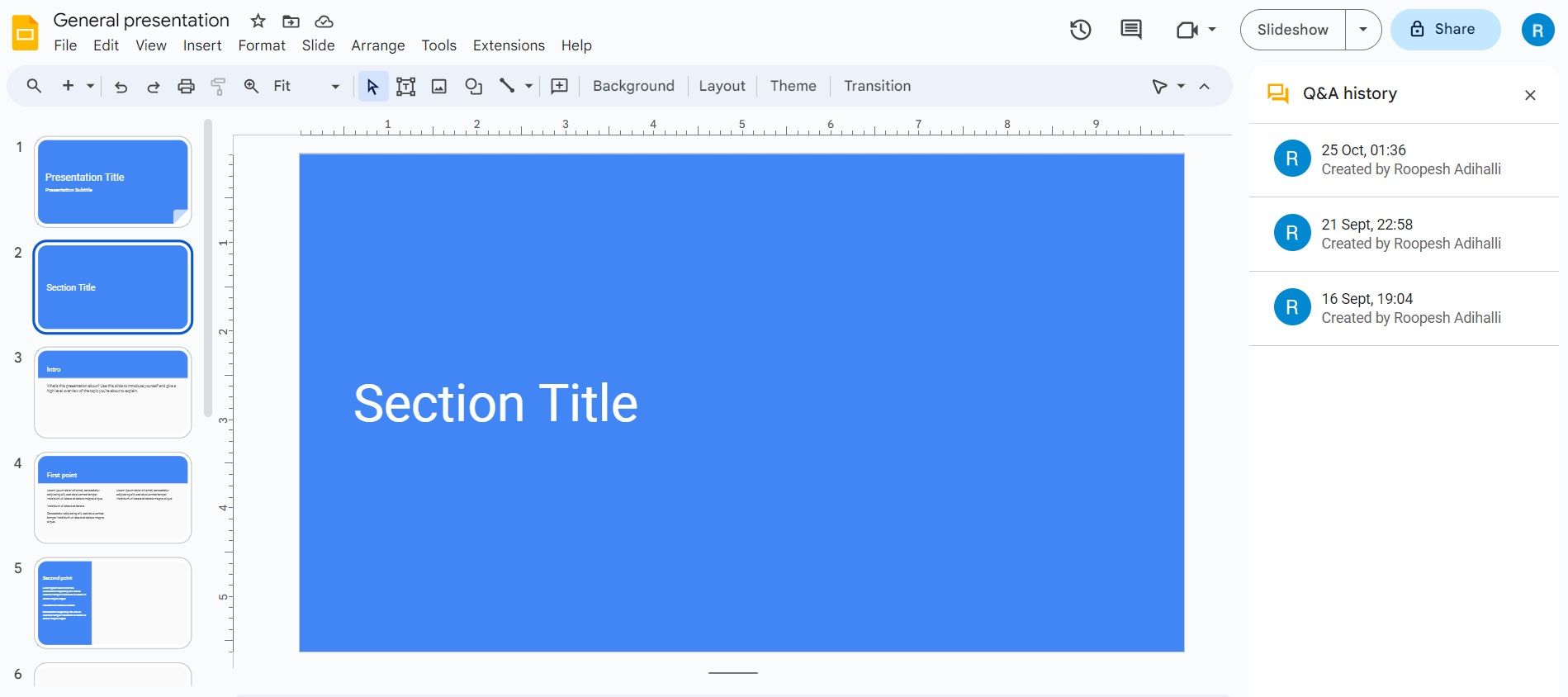
- 질문을 확인하려면 목록에서 원하는 Q&A 세션을 선택합니다.
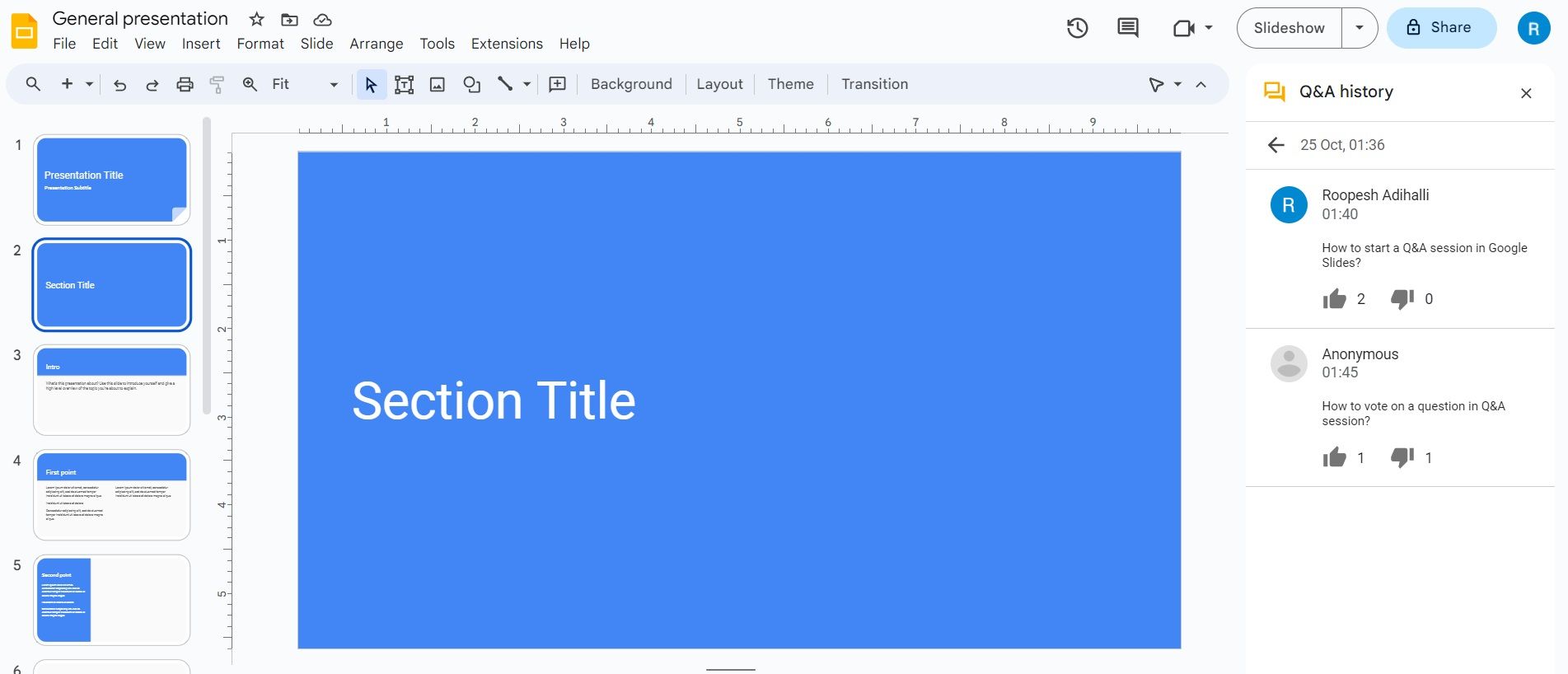
Q&A 세션으로 프레젠테이션의 몰입도 높이기
구글 슬라이드의 실시간 Q&A 기능은 프레젠테이션 중 청중과의 상호작용을 활성화하는 효과적인 도구입니다. 이 기능을 통해 원격 참여 및 협업을 강화할 수 있으며, 청중이 중요하다고 생각하는 질문에 투표하여 답변을 받을 기회를 늘릴 수 있습니다.